Parenteralia-Rezepturetiketten drucken
Kurz erklärt
Die Bestandteile der Parenteralia-Rezeptur werden für das Etikett übernommen, mit Ausnahme von Bestandteilen, welche als Applikationshilfe gekennzeichnet sind und Verwurfmengen.
Diese übernommenen Bestandteile können hier für den Aufdruck aufs Etikett noch bearbeitet werden. Wurde eine Veränderung vorgenommen, so wird das Etikett zu der Parenteralia-Rezeptur gespeichert. Wird eine Parenteralia-Rezeptur mit geändertem Etikett kopiert, so wird bei der Kopie auch das geänderte Etikett übernommen.
Sie können wählen, ob auf dem Etikett der Bezugsstoff (falls vorhanden) oder die Artikelkurzbezeichnung der Bestandteile aufgedruckt werden soll.
Über die Druckeinstellungen können Sie auswählen, auf welchem Etikettendrucker die Etiketten ausgedruckt werden sollen, und ob der Ausdruck zusätzlich als PDF-Datei auf dem Rechner gespeichert werden soll.
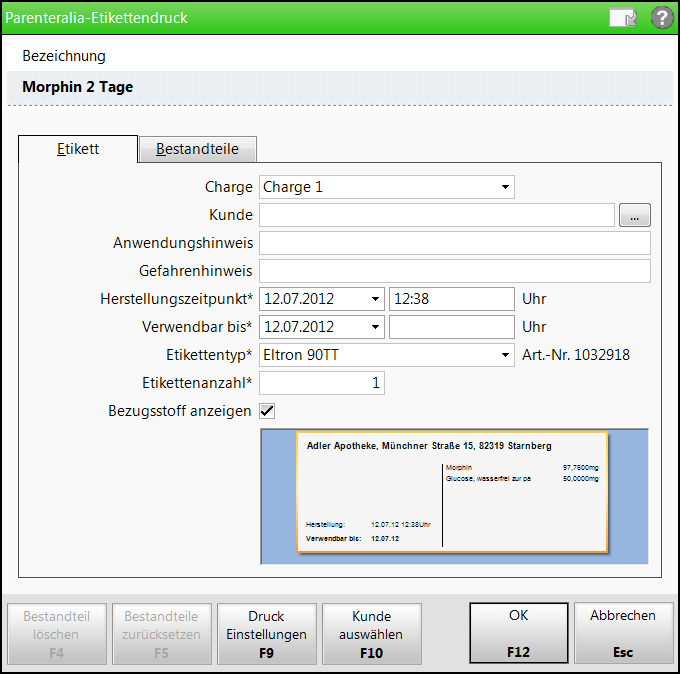
Beispiel: Register 'Etikett'
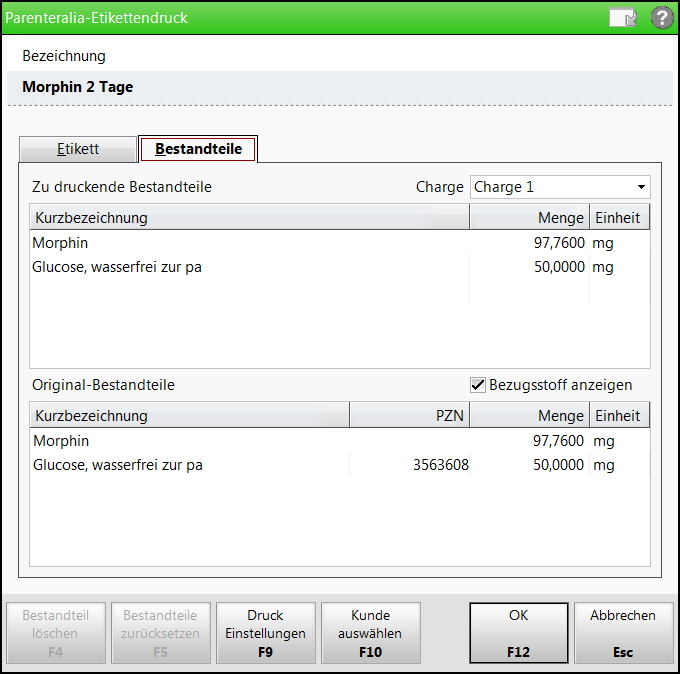
Beispiel: Register 'Bestandteile'
Zuoberst im Fenster wird die Bezeichnung der ausgewählten Parenteralia-Rezeptur angezeigt.
Im Register Etikett werden folgende Informationen angezeigt:
- Charge: Wählen Sie die Charge aus der Liste aus, für welche Sie die Etiketten drucken möchten.
- Kunde: Tragen Sie hier den Namen des Kunden ein, für den die Parenteralia-Rezeptur bestimmt ist.
- Anwendungshinweis: Hier können Sie wenn gewünscht zusätzliche Informationen zur Parenteralia-Rezeptur eingeben.
- Herstellungszeitpunkt: Geben Sie im ersten Feld das Herstellungsdatum ein. Klicken Sie auf den Dropdown-Button
 , um für eine vereinfachte Datumseingabe einen Kalender einzublenden. Geben Sie im zweiten Feld die Uhrzeit der Herstellung ein.
, um für eine vereinfachte Datumseingabe einen Kalender einzublenden. Geben Sie im zweiten Feld die Uhrzeit der Herstellung ein. - Haltbar bis: Geben Sie im ersten Feld das Haltbarkeitsdatum ein. Klicken Sie auf den Dropdown-Button
 , um für eine vereinfachte Datumseingabe einen Kalender einzublenden. Geben Sie im zweiten Feld die Uhrzeit der Haltbarkeit ein.
, um für eine vereinfachte Datumseingabe einen Kalender einzublenden. Geben Sie im zweiten Feld die Uhrzeit der Haltbarkeit ein.
- Etikettentyp: Wählen Sie aus, welchen Etikettentyp Sie verwenden möchten. Zur Verfügung stehen:
- Dymo 70x54 mm
- Dymo 89x36 mm
- Eltron 90TT 90x35 mm
- Eltron 7CTT 64x22 mm
- Art.-Nr.: Zeigt die Artikelnummer des ausgewählten Etikettentyps.
- Etikettenanzahl: Tragen Sie ein, wie viele Etiketten gedruckt werden sollen.
- Bezugsstoff anzeigen: Aktivieren
 Sie diese Option, um auf dem Etikett den Bezugsstoff der Parenteralia-Rezeptur zu drucken. Ist diese Option nicht aktiviert
Sie diese Option, um auf dem Etikett den Bezugsstoff der Parenteralia-Rezeptur zu drucken. Ist diese Option nicht aktiviert  , so wird die Artikelkurzbezeichnung gedruckt.
, so wird die Artikelkurzbezeichnung gedruckt.
Unterhalb der Eingabefelder wird Ihnen eine Vorschau des zu druckenden Etiketts angezeigt. Wenn Sie in den Feldern des Fensters Eingaben machen, wird die Vorschau automatisch aktualisiert.
Im Register Bestandteile werden im oberen Teil Zu druckende Bestandteile und im unteren Teil Originalbestandteile, jeweils mit Kurzbezeichnung, Menge und Einheit gezeigt. Sie haben die Möglichkeit, die aufzudruckenden Bestandteile zu verändern.
Unter Originalbestandteile besteht die Möglichkeit, den Bezugsstoff bzw. die Artikelkurzbezeichnung anzuzeigen und damit aufzudrucken.
Haben Sie die aufzudruckenden Bestandteile verändert, so können Sie die Checkbox Bezugsstoff anzeigen nicht mehr verändern, d.h. diese ist auf dem Zustand vor der Veränderung eingefroren.
Etiketten in der Parenteralia-Rezepturenübersicht drucken
Ausgangssituation: Sie haben die Anwendung 'Parenteralia-Rezepturen' gestartet und sehen die Parenteralia-Rezepturenübersicht mit der Liste der gespeicherten Parenteralia-Rezepturen.
Gehen Sie dann folgendermaßen vor:
- Wählen Sie in der Liste die Parenteralia-Rezeptur aus, für die Sie die Etiketten drucken möchten.
- Drücken Sie F9 - Drucken.
 Das Fenster Parenteralia-Etikettendruck öffnet sich im Register Etikett.
Das Fenster Parenteralia-Etikettendruck öffnet sich im Register Etikett. - Wählen Sie die Charge aus.
- Wählen Sie den Namen des Kunden aus, indem Sie den Browse-Button wählen oder Kunde auswählen - F10 wählen. Im sich öffnenden Fenster Kundenauswahl wählen Sie den gewünschten Kunden aus.
Die Vorschau des Etiketts unten im Fenster wird nach jeder Eingabe direkt aktualisiert. - Geben Sie den Herstellungszeitpunkt ein.
- Stellen Sie im Feld Haltbar bis die Haltbarkeit der Rezeptur ein.
- Wählen Sie den Etikettentyp aus.
- Geben Sie die Etikettenanzahl an, also die Menge, die Sie ausdrucken möchten.
- Geben Sie an, ob Sie den Bezugsstoff anzeigen möchten.
Falls Sie diese Option deaktivieren
 , wird die Artikelkurzbezeichnung aufgedruckt.
, wird die Artikelkurzbezeichnung aufgedruckt.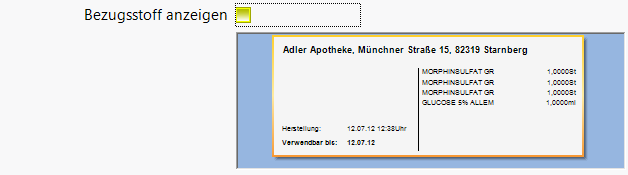
- Öffnen Sie das Register Bestandteile, um die Parenteralia-Rezepturbestandteile einzusehen und ggf. anzupassen.
- Passen Sie ggf. die Parenteralia-Rezepturbestandteile an, indem Sie unter Zu druckende Bestandteile wie gewohnt Bestandteile hinzufügen oder löschen.
Mit Bestandteile zurücksetzen - F5 können Sie Ihre Änderungen rückgängig machen und bekommen die Originalbestandteile angezeigt.
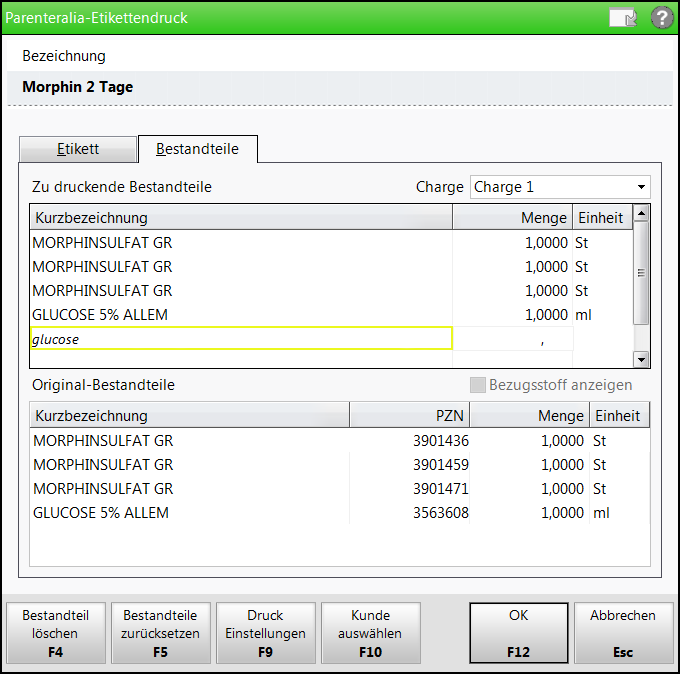
Haben Sie Bestandteile geändert, so wird dies im Register Etikett angezeigt.
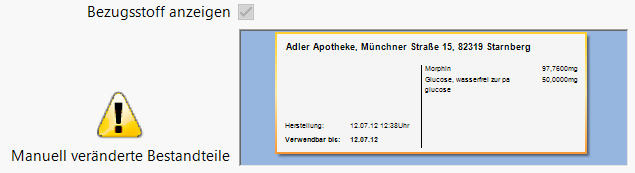
- Drücken Sie F12 - OK.
 Das Etikett wird mit den eingegebenen Daten und in der eingestellten Anzahl gedruckt.
Das Etikett wird mit den eingegebenen Daten und in der eingestellten Anzahl gedruckt.
Damit haben Sie das Etikett für diese Parenteralia-Rezeptur gedruckt.
Etiketten in der Detailansicht drucken
Wenn Sie gerade eine Parenteralia-Rezeptur zur Anzeige bzw. zum Bearbeiten geöffnet haben - Parenteralia-Rezeptur in der Übersicht auswählen, dann 'F8 - Details' wählen - wählen Sie einfach F9 - Drucken. Das Fenster Parenteralia-Etikettendruck öffnet sich.
Das Fenster Parenteralia-Etikettendruck öffnet sich.
Fahren Sie fort, wie oben beschrieben.
Druckeinstellungen für Etikettendruck ändern
Über die Druckeinstellungen können Sie auswählen, auf welchem Etikettendrucker die Etiketten ausgedruckt werden sollen, und ob der Ausdruck zusätzlich als PDF-Datei auf dem Rechner gespeichert werden soll.
Eine Veränderung der Etikettenanzahl ist ebenfalls möglich und wird ins Fenster Parenteralia-Etikettendruck übernommen, und umgekehrt.
Nutzen Sie zum Ändern der Druckeinstellungen die Funktion Druck Einstellungen - F9.
 Das Fenster Druckeinstellungen öffnet sich.
Das Fenster Druckeinstellungen öffnet sich.
Mehr dazu im Thema 'Druckeinstellungen bearbeiten'.
Weitere Info und Funktionen
'Zusammenstellung aller Etikettentypen in IXOS'
